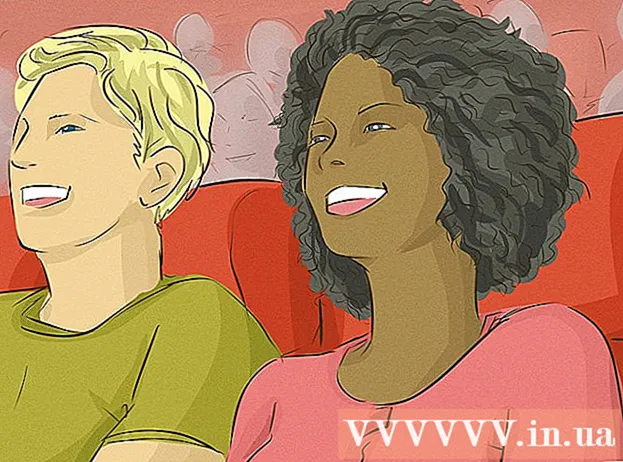ກະວີ:
Judy Howell
ວັນທີຂອງການສ້າງ:
6 ເດືອນກໍລະກົດ 2021
ວັນທີປັບປຸງ:
1 ເດືອນກໍລະກົດ 2024

ເນື້ອຫາ
ທ່ານພ້ອມແລ້ວບໍທີ່ຈະສົນທະນາໃນເຟສບຸກໃນລະດັບຕໍ່ໄປ? ດຽວນີ້ທ່ານສາມາດໂທດ້ວຍວິດີໂອກັບ ໝູ່ ຂອງທ່ານພຽງແຕ່ຈາກປະຕູເຟສບຸກ. ອ່ານບ່ອນນີ້ທີ່ທ່ານຕ້ອງເຮັດເພື່ອເລີ່ມຕົ້ນ, ກ່ອນທີ່ທ່ານຈະຮູ້ມັນວ່າທ່ານສາມາດໄດ້ຍິນແລະເຫັນ ໝູ່ ເພື່ອນໃນເຟສບຸກຂອງທ່ານ!
ເພື່ອກ້າວ
ວິທີທີ່ 1 ຂອງ 2: ເລີ່ມການໂທດ້ວຍວິດີໂອ
 ໄປທີ່ ໜ້າ ເຟສບຸກທີ່ອຸທິດຕົນເພື່ອການໂທດ້ວຍວິດີໂອ, ຍ້ອນວ່າເຟສບຸກເອີ້ນມັນຢູ່ໃນພາສາດັດ. ທ່ານສາມາດຊອກເບິ່ງໄດ້ທີ່ www.facebook.com/videocalling.
ໄປທີ່ ໜ້າ ເຟສບຸກທີ່ອຸທິດຕົນເພື່ອການໂທດ້ວຍວິດີໂອ, ຍ້ອນວ່າເຟສບຸກເອີ້ນມັນຢູ່ໃນພາສາດັດ. ທ່ານສາມາດຊອກເບິ່ງໄດ້ທີ່ www.facebook.com/videocalling.  ກົດປຸ່ມ "ເລີ່ມຕົ້ນ".
ກົດປຸ່ມ "ເລີ່ມຕົ້ນ". ເລືອກ ໝູ່ ທີ່ທ່ານຕ້ອງການໂທດ້ວຍວິດີໂອ. ດຽວນີ້ປ່ອງຢ້ຽມຈະເປີດດ້ວຍລາຍຊື່ຂອງ ໝູ່ ທັງ ໝົດ ທີ່ໄດ້ດາວໂຫລດໂປແກຼມໂທດ້ວຍວິດີໂອແລ້ວ. ເລືອກ ໝູ່ ຂອງພວກທ່ານ.
ເລືອກ ໝູ່ ທີ່ທ່ານຕ້ອງການໂທດ້ວຍວິດີໂອ. ດຽວນີ້ປ່ອງຢ້ຽມຈະເປີດດ້ວຍລາຍຊື່ຂອງ ໝູ່ ທັງ ໝົດ ທີ່ໄດ້ດາວໂຫລດໂປແກຼມໂທດ້ວຍວິດີໂອແລ້ວ. ເລືອກ ໝູ່ ຂອງພວກທ່ານ.  ປ່ອງຢ້ຽມສົນທະນາແບບປົກກະຕິຕອນນີ້ຈະເປີດ. ກົດໄອຄອນການໂທດ້ວຍວິດີໂອ (ກ້ອງຖ່າຍຮູບ). ທ່ານສາມາດເລືອກລະຫວ່າງການສົນທະນາຫຼືການໂທດ້ວຍວິດີໂອ. ໂດຍການກົດໃສ່ກ້ອງທີ່ທ່ານເລືອກການໂທດ້ວຍວິດີໂອ.
ປ່ອງຢ້ຽມສົນທະນາແບບປົກກະຕິຕອນນີ້ຈະເປີດ. ກົດໄອຄອນການໂທດ້ວຍວິດີໂອ (ກ້ອງຖ່າຍຮູບ). ທ່ານສາມາດເລືອກລະຫວ່າງການສົນທະນາຫຼືການໂທດ້ວຍວິດີໂອ. ໂດຍການກົດໃສ່ກ້ອງທີ່ທ່ານເລືອກການໂທດ້ວຍວິດີໂອ.  ກົດປຸ່ມ "ການໂທດ້ວຍວິດີໂອ".
ກົດປຸ່ມ "ການໂທດ້ວຍວິດີໂອ". ປະຕິບັດຕາມ ຄຳ ແນະ ນຳ ໃນການຕັ້ງຄ່າໂທວິດີໂອ. ທ່ານ ກຳ ລັງໃຊ້ ໜ້າ ທີ່ນີ້ເປັນຄັ້ງ ທຳ ອິດ, ສະນັ້ນທ່ານຕ້ອງໄດ້ຜ່ານບາງຂັ້ນຕອນເພື່ອຕັ້ງສອງສາມຢ່າງ.
ປະຕິບັດຕາມ ຄຳ ແນະ ນຳ ໃນການຕັ້ງຄ່າໂທວິດີໂອ. ທ່ານ ກຳ ລັງໃຊ້ ໜ້າ ທີ່ນີ້ເປັນຄັ້ງ ທຳ ອິດ, ສະນັ້ນທ່ານຕ້ອງໄດ້ຜ່ານບາງຂັ້ນຕອນເພື່ອຕັ້ງສອງສາມຢ່າງ. - ຖ້າທ່ານມີເຄື່ອງ Mac, ໄຟລ໌ທີ່ມີຊື່ວ່າ FacebookVideoCalling.jar ດຽວນີ້ຈະຖືກດາວໂຫລດເຂົ້າໃນອຸປະກອນຂອງທ່ານ.
- ຖ້າທ່ານມີຄອມພິວເຕີ້ກັບ Windows, ແຟ້ມເອກະສານທີ່ມີຊື່ວ່າ WindowsFacebookVideoCallSetup.exe ຈະຖືກດາວໂຫລດເຂົ້າໃນອຸປະກອນຂອງທ່ານ.
 ກົດທີ່ເອກະສານ. ກົດທີ່ FacebookVideoCalling.jar ຫຼື FacebookVideoCallSetup.exe ຢູ່ແຈຂອງ browser ຂອງທ່ານ.
ກົດທີ່ເອກະສານ. ກົດທີ່ FacebookVideoCalling.jar ຫຼື FacebookVideoCallSetup.exe ຢູ່ແຈຂອງ browser ຂອງທ່ານ.  ເລີ່ມຕົ້ນໂຄງການທີ່ດາວໂຫລດມາ. ມັນອາດຈະໃຊ້ເວລາໄລຍະ ໜຶ່ງ ສຳ ລັບໂປແກຼມທີ່ຈະດາວໂຫລດ, ແຕ່ເມື່ອດາວໂຫລດ ສຳ ເລັດ, ເພື່ອນທີ່ຖືກເລືອກຈະຖືກເອີ້ນໂດຍອັດຕະໂນມັດ.
ເລີ່ມຕົ້ນໂຄງການທີ່ດາວໂຫລດມາ. ມັນອາດຈະໃຊ້ເວລາໄລຍະ ໜຶ່ງ ສຳ ລັບໂປແກຼມທີ່ຈະດາວໂຫລດ, ແຕ່ເມື່ອດາວໂຫລດ ສຳ ເລັດ, ເພື່ອນທີ່ຖືກເລືອກຈະຖືກເອີ້ນໂດຍອັດຕະໂນມັດ.  ລໍຖ້າໃຫ້ເພື່ອນຂອງທ່ານຕອບ. ເມື່ອລາວບັນທຶກປ່ອງຢ້ຽມ ໃໝ່ ເປີດ, ທ່ານສາມາດເລີ່ມການໂທວິດີໂອຂອງທ່ານໄດ້ໃນທັນທີ. ຖ້າບໍ່ມີ ຄຳ ຕອບ, ທ່ານສາມາດລອງ ໝູ່ ອີກຄົນ ໜຶ່ງ.
ລໍຖ້າໃຫ້ເພື່ອນຂອງທ່ານຕອບ. ເມື່ອລາວບັນທຶກປ່ອງຢ້ຽມ ໃໝ່ ເປີດ, ທ່ານສາມາດເລີ່ມການໂທວິດີໂອຂອງທ່ານໄດ້ໃນທັນທີ. ຖ້າບໍ່ມີ ຄຳ ຕອບ, ທ່ານສາມາດລອງ ໝູ່ ອີກຄົນ ໜຶ່ງ.  ປິດ ໜ້າ ຕ່າງເພື່ອຢຸດການໂທດ້ວຍວິດີໂອ.
ປິດ ໜ້າ ຕ່າງເພື່ອຢຸດການໂທດ້ວຍວິດີໂອ.
ວິທີທີ່ 2 ຂອງ 2: ໃຫ້ເພື່ອນໂທຫາທ່ານ
 ຂໍໃຫ້ເພື່ອນຜູ້ທີ່ຕິດຕັ້ງການໂທດ້ວຍວິດີໂອມາຕິດຕໍ່ຫາທ່ານ. ການໂທດ້ວຍວິດີໂອຈະເປີດຢູ່ ໜ້າ ຕ່າງ ໃໝ່.
ຂໍໃຫ້ເພື່ອນຜູ້ທີ່ຕິດຕັ້ງການໂທດ້ວຍວິດີໂອມາຕິດຕໍ່ຫາທ່ານ. ການໂທດ້ວຍວິດີໂອຈະເປີດຢູ່ ໜ້າ ຕ່າງ ໃໝ່.  ກົດທີ່ປຸ່ມ "ຕັ້ງຄ່າໂທດ້ວຍວິດີໂອ".
ກົດທີ່ປຸ່ມ "ຕັ້ງຄ່າໂທດ້ວຍວິດີໂອ". ປະຕິບັດຕາມ ຄຳ ແນະ ນຳ ເທິງ ໜ້າ ຈໍເພື່ອຕິດຕັ້ງ plug-in ການໂທດ້ວຍວິດີໂອ.
ປະຕິບັດຕາມ ຄຳ ແນະ ນຳ ເທິງ ໜ້າ ຈໍເພື່ອຕິດຕັ້ງ plug-in ການໂທດ້ວຍວິດີໂອ. ລົມກັບເພື່ອນຂອງທ່ານ. ເມື່ອປັinstalledກອິນຖືກຕິດຕັ້ງແລ້ວ, ທ່ານສາມາດເລີ່ມການໂທດ້ວຍວິດີໂອກັບ ໝູ່ ຂອງທ່ານໄດ້ທັນທີ.
ລົມກັບເພື່ອນຂອງທ່ານ. ເມື່ອປັinstalledກອິນຖືກຕິດຕັ້ງແລ້ວ, ທ່ານສາມາດເລີ່ມການໂທດ້ວຍວິດີໂອກັບ ໝູ່ ຂອງທ່ານໄດ້ທັນທີ. 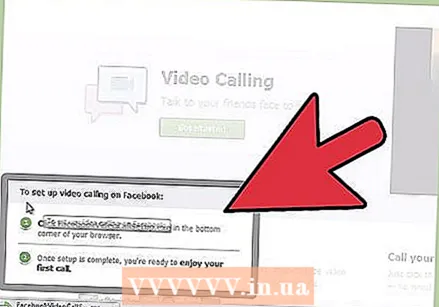 ໂທຫາເພື່ອນຄົນອື່ນໆ. ຢູ່ເທິງສຸດຂອງ ໜ້າ ຕ່າງສົນທະນາກັນແມ່ນປຸ່ມວີດີໂອ (ຮູບສັນຍາລັກຂອງກ້ອງ).ສະນັ້ນຖ້າທ່ານ ກຳ ລັງລົມກັບເພື່ອນທີ່ທ່ານຕ້ອງເຮັດແມ່ນກົດປຸ່ມວິດີໂອເພື່ອເລີ່ມການໂທດ້ວຍວິດີໂອ. ເຟສບຸກຈະຂໍອະນຸຍາດກ່ອນອື່ນ ໝົດ. ກົດທີ່ "Start Video Call" ເພື່ອຕົກລົງເຫັນດີ.
ໂທຫາເພື່ອນຄົນອື່ນໆ. ຢູ່ເທິງສຸດຂອງ ໜ້າ ຕ່າງສົນທະນາກັນແມ່ນປຸ່ມວີດີໂອ (ຮູບສັນຍາລັກຂອງກ້ອງ).ສະນັ້ນຖ້າທ່ານ ກຳ ລັງລົມກັບເພື່ອນທີ່ທ່ານຕ້ອງເຮັດແມ່ນກົດປຸ່ມວິດີໂອເພື່ອເລີ່ມການໂທດ້ວຍວິດີໂອ. ເຟສບຸກຈະຂໍອະນຸຍາດກ່ອນອື່ນ ໝົດ. ກົດທີ່ "Start Video Call" ເພື່ອຕົກລົງເຫັນດີ. - ຖ້າບໍ່ມີການບັນທຶກສຽງ, ທ່ານສາມາດຝາກຂໍ້ຄວາມວິດີໂອທີ່ລາວສາມາດເບິ່ງໄດ້ພາຍຫຼັງ.
- ທ່ານອາດຈະຕ້ອງອອກຈາກລະບົບແລະເຂົ້າສູ່ລະບົບກ່ອນທ່ານຈະເລີ່ມການໂທດ້ວຍວິດີໂອ.